Kako vstaviti novo pisavo. Kako prenesti in namestiti pisave v računalnik. Izvorni namestitveni program za pisave
Če iščete, kako namestiti pisavo, potem verjetno veste, zakaj je potrebna. Naj ugibam - izdelujete čestitko za poroko in želite, da voščilo izgleda eksotično in ne v standardni pisavi Times New Roman. (ali še huje - Comic Sans). Ali pa morda ustvarjate življenjepis in morate naslov označiti s posebno pisavo. Tako ali drugače se v zvezi s pisavami pojavljata dve vprašanji:
- Kje prenesti čudovito pisavo;
- Kako namestiti pisavo.
Kje prenesti čudovito pisavo
Tukaj je več storitev, kjer lahko prenesete različne pisave:
Priročno je, da lahko na teh storitvah takoj vidite, kako izgleda pisava.
Kako namestiti pisavo
Pravzaprav je namestitev pisave preprosta zadeva. Na splošno so pisave shranjene v mapi C:/Windows/Pisave(privzeto je skrit). Toda sistem ponuja standardni način za namestitev pisav prek vmesnika.
Na nadzorni plošči je ločen razdelek "Pisave". Če povlečete katero koli preneseno pisavo (datoteko v formatu ttf) v to »mapo«, jo boste videli na seznamu pisav, na primer v Photoshopu. Spodaj sem prikazal ta celoten "postopek".
In kot lahko vidite, se je naša pisava uspešno pojavila na seznamu pisav Microsoft Word
Tema lekcije: kako namestiti pisave v Photoshop. Lekcija temelji na različici CS6, vendar jo je mogoče uporabiti za CS5 in druge različice.
Če želite dodati pisave v urejevalnik, jih morate imeti v računalniku. Samo prenesite jih s katerega koli mesta, ki ponuja to možnost. Vendar bodite previdni pri izbiri - vse pisave ne podpirajo cirilice, to je ruske abecede.
Da bodo pisave pravilno prikazane v programu Adobe Photoshop, jih izberite s končnico .ttf (TrueType) ali .otf (OpenType), od katerih je prva najpogostejša.
Metode za namestitev pisav
Pisave so nameščene v sistemski mapi računalnika, včasih v samem programu. Obstajajo nasprotujoče si informacije o tem, kam jih je bolje dodati. Nekateri trdijo, da ga ne bi smeli dodajati v sistemsko mapo, saj postane polna in vsi urejevalniki s podporo za besedilo postanejo počasni. Drugi menijo, da Photoshopa ne bi smeli preobremeniti z novimi nastavitvami, da bo deloval hitreje. Oba imata prav - tako urejevalnik kot OS postaneta težja z veliko količino datotek. Da se to ne bi zgodilo, lahko uporabite posebne programe. Vsak naj izbere najboljšo možnost zase.
V vsakem primeru je treba arhiv, prenesen iz interneta, najprej razpakirati.
Izvorni namestitveni program za pisave
Metoda deluje brezhibno v sistemih Windows in Vista.
Možnost 1. Odprite datoteko s pisavo - na vrhu je gumb Namesti. Kliknite - pisava gre v sistemsko mapo in postane na voljo vsem urejevalnikom besedil.
Če je gumb neaktiven, ta pisava že obstaja v mapi.
Možnost 2. Ne da bi odprli datoteko, jo izberite in kliknite z desno tipko miške, da prikličete kontekstni meni. V njem izberemo ukaz Install. Preneslo se bo v sistemsko mapo.

Te metode so dobre, ko morate vstaviti 1–3 pisave. Če jih je več, je bolje uporabiti druge metode.
V sistemsko mapo OS
V sistemu XP pojdite na Start → Nadzorna plošča → Pisave. V oknu, ki se odpre: Meni → Datoteka → Namesti pisavo. V računalniku je mogoče najti zahtevano datoteko. Poiščemo in namestimo.
V sistemu Windows se knjižnica pisav nahaja v mapi Pisave, do katere lahko dostopate na dva načina. Spotoma:
- Start → Nadzorna plošča → Videz in prilagajanje → Pisave.
- Moj računalnik → pogon C → Windows → Pisave.
Če vaš računalnik uporablja MAC OS, poiščite mapo Fonts v imeniku Library.
V sistemih Linux se mapa z istim imenom nahaja eno raven nižje - v imeniku za skupno rabo v mapi usr. Pot bo takšna: /usr/share/fonts.
Mapa je bila najdena. Odprite ga in vstavite pisave.
Z vlečenjem. Poleg mape Pisave odprite mapo s pisavami. Izberite želeno datoteko ali več, jo pridržite z miško in povlecite na Pisave.

Kopiranje. Izberite zahtevane datoteke, jih kopirajte s tipkama Ctrl+C ali z desno miškino tipko kliknite izbor in v kontekstnem meniju izberite Kopiraj. Izberete lahko tudi ukaz Cut, če teh pisav ne nameravate pustiti v tej mapi.
Nato gremo v mapo Pisave, z desnim klikom na belo polje med datotekami (ne na datoteko!), izberemo ukaz Prilepi.

Kako namestiti pisave v Photoshop Editor
V sam Photoshop lahko vstavite datoteke drugih formatov, ne samo TrueType.
Uporabite lahko zgoraj opisan način kopiranja, s to razliko, da jih morate prilepiti v sistemsko mapo samega urejevalnika. Nahaja se vzdolž poti: pogon C → Program Files → Common Files → Adobe → Fonts. Delovali bodo v Photoshopu, vendar ne bodo na voljo za druge programe.
Nasvet: po namestitvi se bodo pisave takoj pojavile v Photoshopu. Če se to ne zgodi, znova zaženite urejevalnik.
Uporaba upraviteljskih programov
Obstajajo različni programi, ki omogočajo enostavno aktiviranje velikega števila pisav različnih, tudi nestandardnih formatov, in njihovo deaktivacijo, ko jih ne potrebujete več.
Glavna prednost je, da ne ustvarjajo obremenitve operacijskega sistema ali Photoshopa. Tukaj so imena nekaterih od njih:
- Adobe Type Manager;
- Hpfonts;
- Adobe Type Manager Deluxe;
- Strokovnjak za pisave.
Če morate uporabiti dodatno pisavo, ki ni vključena v standardni sistem Windows, jo je mogoče zelo enostavno namestiti.
Za to potrebujete:
Zakaj namestiti nove pisave?
Razlogov za namestitev novih pisav je več, pa tudi področij poklicev, za katera klasični nabor ne bo zadostoval.
Glavni razlogi:
- nezmožnost odpiranja datoteke, če uporablja posamezne parametre. V tem primeru bo sistem samodejno izbral pisavo, vendar lahko med pretvorbo pride do napak in prevod bo ukrivljen;
- Stranka ali inštruktor je določil zahteve za načrtovanje, ki niso vključene v paket Windows;
- če želite izstopati in narediti izviren podpis;
- Pri oblikovanju čestitke na ta način lahko dodate individualnost.

Kdo morda potrebuje:
- študenti;
- Photoshopperji;
- grafični urejevalniki;
- učitelji;
- oblikovalci;
- kateri koli osebi.
Kje dobiti
Virov je veliko. Prvi in najbolj priljubljen je na internetu.

Za to potrebujete:
- vnesite ustrezno poizvedbo v iskalno vrstico;
- sledite povezavi, ki vam je všeč;
- izberite primerno pisavo;
- kliknite nanj za prenos;
- shranite na svoj računalnik.
Pomembno! Uporabite zaupanja vredne vire, da preprečite prenos virusa v svoj računalnik.

Dodatne možnosti:
- ustvarite ga sami z uporabo grafičnih urejevalnikov;
- prosite prijatelja, da vam ga pošlje po pošti ali da na medij;
- kupiti v trgovini.
Naslednji korak je namestitev, tukaj je več možnosti.
Metode
Obstajata dva načina za namestitev pisave v računalnik. Oboje je pravilno in preprosto. Vsak zase izbere najboljšega.

Omeniti velja, da imajo te datoteke obliko:
- .fon;
- .ttf;
Pomembno! Pri namestitvi datotek z istimi imeni jih Windows ne more razlikovati. To lahko povzroči spremembo vrste pisave.
Tipična namestitev
To je najpreprostejša in najbolj priljubljena metoda. Ne zahteva nepotrebnih prehodov in znanja ter vzame minimalno časa.
Algoritem dejanj:

Vse je pripravljeno. Ničesar drugega ti ni treba narediti. Odprete lahko Microsoft Word in si ogledate seznam pisav, ki ste jih pravkar namestili.
Namestitev v mapo Fonts
Vse sistemske pisave Windows so shranjene v mapi Fonts, nove pa je treba namestiti tja.
Pomembno! Več kot je nameščenih pisav, dlje traja zagon programov, ki jih uporabljajo. Če jih torej ne uporabljate, jih je bolje takoj odstraniti.
Za namestitev:


Pomembno! Ime nameščene datoteke se lahko razlikuje od imena, navedenega v programu. Če želite izvedeti to ime, morate z desno miškino tipko klikniti datoteko in izbrati Pogled.
Zdaj lahko uporabite nov dizajn črk. Omeniti velja, da lahko Photoshop in podobni programi zahtevajo dodatne korake za namestitev.
Opomba. Zgodi se, da uporabnik ne najde mape Fonts. V tem primeru je lahko preprosto skrit. Morate iti v katero koli mapo, poiskati element menija Razporedi in v njem vrstico Možnosti mape in iskanja. Nato pojdite na zavihek Pogled in v dodatnih možnostih poiščite »Prikaži skrite datoteke, mape in pogone«. Kliknite V redu ali Shrani.
Video: iskanje in namestitev pisave
Preverjanje pisave
Če želite zagotoviti, da je vse opravljeno pravilno, morate zagnati Word ali kateri koli grafični urejevalnik. Nato na zavihku s pisavami poiščite novo nameščeno. Izberite ga in napišite nekaj v polje za vnos besedila.

Primerjajte pisavo, če je enaka, nadaljujte z delom. Če ni, lahko pride do spora zaradi istega imena ali pa ima datoteka sama napako.
Kako pravilno namestiti pisave v sistemu Windows 7 prek nadzorne plošče
V sistemu Windows 7 lahko pisave dodate na nadzorni plošči. Za nekatere je to najboljši način.
Algoritem dejanj:

Pomembno! Če taka vrstica ni vidna, lahko v elementu Pogled (nahaja se zgoraj desno) izberete Majhne ikone.

Med različnimi metodami vsak izbere tisto, ki mu ustreza. Ne smemo pozabiti, da je na internetu veliko virusov, ki lahko okužijo računalnik in ga poškodujejo ali vohunijo za njegovim lastnikom. Zato je treba uporabljati samo zanesljive vire.
Če nekaj ne deluje, je razlog najverjetneje nedelujoča datoteka ali sistemski konflikt.
Pisave se samodejno prikažejo v vseh programih, kjer obstaja možnost njihove izbire. Vendar se morda ne prikaže v Photoshopu, v tem primeru bo potrebna dodatna namestitev.

Če ste namestili neprimerno pisavo, jo je bolje takoj odstraniti, da ne zamašite pomnilnika in pospešite nalaganje programov.
Za to potrebujete:
- odprite mapo WINDOWS, nahaja se na pogonu C;
- poiščite mapo \Fonts;
- izberite predmet za brisanje;
- desni klik;
- v kontekstnem meniju izberite Izbriši;
- potrdi izbris.
Pomembno! To operacijo je treba izvesti previdno, saj obstajajo pisave, ki so potrebne za normalno delovanje operacijskega sistema.
Operacijski sistem Windows ima veliko različnih pisav. Tako je v sistemu Windows XP z nameščenim pisarniškim paketom Microsoft Office 2003 na voljo približno 250 pisav. Z novejšimi različicami Windows in Office je število razpoložljivih pisav še večje. Toda kljub številu pisav, nameščenih v sistemu, se pogosto pojavi situacija, ko mora uporabnik namestiti nove pisave. V tem članku bomo govorili o tem, kako namestiti pisave in rešiti to preprosto nalogo.
Namestitev pisav je precej enostavna. Prvič, pisave je treba pred namestitvijo razpakirati, saj je večina pisav distribuiranih kot arhivi. Ko je pisava razpakirana, jo lahko namestite na več načinov.
Številka metode 1. Odprite pisavo z običajnim dvojnim klikom z levim gumbom miške. Po tem se pred vami odpre okno, v katerem si lahko ogledate, kako ta pisava izgleda.
Metoda številka 2. Z desno tipko miške kliknite pisavo in izberite »Namesti«.

V tem primeru se bo namestitev začela takoj in okno za predogled pisave se ne bo odprlo.
3. način: Odprite nadzorno ploščo. V oknu, ki se odpre, pojdite na razdelek »Oblikovanje in prilagajanje – Pisave«. Okno s pisavami lahko odprete tudi z ukazom %windir%\fonts, ki ga morate vnesti v meniju »Zaženi«.

Po tem se pred vami odpre okno s seznamom nameščenih pisav. Če želite namestiti pisavo, preprosto povlecite njeno datoteko v to okno.
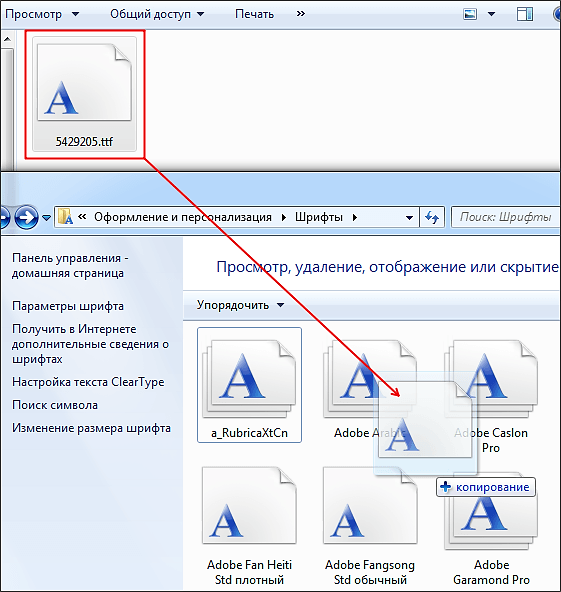
Po vlečenju datoteke se bo začel postopek namestitve pisave v sistem.
Kako odstraniti nameščeno pisavo
V nekaterih primerih bo morda treba odstraniti predhodno nameščene pisave. To storite na nadzorni plošči v razdelku »Pisave«. Tukaj lahko odstranite in skrijete nameščene pisave. Če želite to narediti, izberite želeno pisavo in kliknite gumb »Izbriši«.

Poleg tega je pisavo mogoče skriti. Če želite to narediti, izberite želeno pisavo in kliknite gumb »Skrij«.

Skrite pisave ne bodo odstranjene iz sistema, vendar ne bodo vidne na seznamu pisav v drugih aplikacijah. Pisave lahko tudi izbrišete in skrijete s kontekstnim menijem, ki ga prikličete z desnim gumbom miške.

Upoštevati je treba, da je treba k brisanju nameščenih pisav pristopiti previdno. Za pravilno delovanje operacijskega sistema potrebujete veliko pisav. Te pisave vključujejo: Courier New (vključno z različicami: Bold, Italic, Bold Italic), Times New Roman (vključno z različicami: Bold, Italic, Bold Italic), Arial (vključno z različicami: Bold, Italic, Bold Italic), Symbol, MS Serif , Wingdings in MS Sans Serif.
Če pogosto delate v Wordu, Photoshopu ali drugih programih, kjer se morate ukvarjati z besedilom, potem boste verjetno potrebovali različne vrste pisav. Iz tega članka se boste naučili, kako jih namestiti in kje.
Najprej nekaj nasvetov:
1. Pisave imajo končnico .TTF (zadnje tri črke po imenu). Katera koli druga datoteka ni pisava, vedno preverite, kaj prenesete in namestite.
2. Tudi če najdete lepo pisavo, ne hitite z namestitvijo, ker vam morda preprosto ne ustreza. Dejstvo je, da pisave morda niso primerne za cirilico, tj. za pisanje ruskih črk. Ja, z angleškimi izgledajo super, ampak žal, delajo samo z njimi.
Kako namestiti pisavo v računalnik
Način namestitve pisav je primeren za uporabnike operacijskega sistema Windows XP; za druge operacijske sisteme, zlasti "sedem", 8 in vista - načeloma je vse enako. Pojma nimam, kako namestiti pisavo na Linux in podobne Unixu podobne sisteme. Začnimo.
Ko najdete ustrezne pisave, da se prikažejo v računalniku, zlasti v programih, ki jih potrebujete, izvedite DVE operaciji.
Pojdite v mapo Windows (običajno na sistemskem pogonu C:\), tam odprite mapo s pisavami in vanjo vstavite svoje pisave.
Nadzorna plošča -> Pisave. Kliknite meni Datoteka, kliknite »Namesti pisave«, poiščite jih v meniju, ki se odpre, in jih namestite.
Za hitrejši in enostavnejši postopek namestitve, če obstaja več kot ena pisava, jih lahko namestite vse hkrati, tako da držite tipko Ctrl.
Za lažje delo s pisavami obstaja posebna programska oprema, ki vam bo pomagala pri ogledu, izbiri novih in namestitvi. Govorimo o Fontonizatorju.
aswin.ru
Kako namestiti novo pisavo
V tej lekciji:
Namestitev pisav Windows XP
Namestitev pisav v sistemu Windows 7
Kako prenesti ruske pisave
Namestitev pisav Windows XP.
Če imate v računalniku pisavo, ki jo želite uporabiti, morate le namestiti pisavo v sistemu Windows. Po tem bo na voljo v katerem koli programu, pa naj bo to Photoshop, Sony Vegas ali kateri koli drug program, ki uporablja pisave.
Za namestitev pisave kliknite »Start/Nadzorna plošča«. Če ste v nadzorno ploščo vstopili prvič, bo okno videti tako (slika 1):

Slika 1. Nadzorna plošča sistema Windows XP.
Zdaj v oknu »Nadzorna plošča« (klasični pogled) poiščite ikono »Pisave« (slika 2) in kliknite nanjo. Odpre se okno z vsemi pisavami, nameščenimi v sistemu Windows.

Slika 2. Pisave na nadzorni plošči Nadzorna plošča Windows XP.
Vendar pa je preprostejši način preprosto kopiranje želenih pisav v mapo »Fonts« z uporabo Raziskovalca (slika 3).

Slika 3. Namestitev nove pisave v Windows XP.
Namestitev pisav v sistemu Windows 7.
Namestitev pisav v Windows 7 se skoraj ne razlikuje od namestitve v Windows XP, razen po videzu. Kot v prvem primeru moramo klikniti »Start/Nadzorna plošča«. V oknu, ki se odpre, kliknite »Kategorija« (slika 4) in izberite »Velike ikone«.

Slika 4. Nadzorna plošča sistema Windows 7.
Nato poiščite ikono »Pisave« (slika 5), jo odprite in s preprostim kopiranjem pisav v to mapo namestite nove pisave v Windows 7.

Slika 5. Namestitev nove pisave v sistemu Windows 7.
Kako prenesti ruske pisave
In tako, če želite namestiti nove pisave v računalnik, jih morate najprej nekje dobiti. Na internetu je veliko pisav, a če želite najti tiste, ki podpirajo ruski jezik, bi morala biti poizvedba videti takole: »Ruske pisave« (lahko dodate besedo »prenos«) ali »Cirilične pisave«.
Ko iščete pisave, boste morda našli spletna mesta, kjer si lahko ogledate, kako je videti, preden prenesete pisavo. Menim, da je ta možnost najbolj priročna in svetujem vam, da poiščete ravno takšna spletna mesta (slika 6).

Slika 6. Predogled pisave pred prenosom
Obstaja pa še ena možnost, in sicer prenos pisav v celotnih zbirkah, na primer »2000 ruskih pisav v enem arhivu«. Zdi se, da je ta možnost veliko bolj priročna, saj vam ni treba iskati pisav eno za drugo. Vendar, kot kaže praksa, večina uporabnikov po prenosu takšnega paketa pisav "ne skrbi" in namesti vse te pisave v sistem.
Tako, prvič, ustvarijo dodatno obremenitev sistema, kar lahko bistveno vpliva na splošno zmogljivost.
Drugič, iskanje prave pisave med toliko pisavami postane veliko težje.
In tretjič, osebno dvomim, da bo kdo vse te pisave uporabljal pri svojem delu.
Če torej prenesete toliko pisav, je bolje, da namestite samo tiste, ki jih zagotovo potrebujete.
Če želite videti, kako izgleda pisava, preden jo namestite, jo morate odpreti z Beležnico, kar vzame veliko časa. Zato vam še enkrat svetujem, da naložite pisave eno za drugo in skrbno izberete samo tiste, ki jih potrebujete.
In kar je najpomembneje, ne pozabite, da mora biti pisava najprej "berljiva", nato pa lepa.
sdelayvideo.ru
Ta članek bo razpravljal o tem, kako namestiti pisavo v računalnik.
- Kje prenesti čudovito pisavo
- Kako namestiti pisavo
Če iščete, kako namestiti pisavo, potem verjetno veste, zakaj je potrebna. Naj ugibam – izdelujete čestitko za poroko in želite, da voščilo izgleda eksotično in ne v standardni pisavi Times New Roman (ali še huje, Comic Sans). Ali pa morda ustvarjate življenjepis in morate naslov označiti s posebno pisavo. Tako ali drugače se v zvezi s pisavami pojavljata dve vprašanji:
- Kje prenesti čudovito pisavo;
- Kako namestiti pisavo.
Kje prenesti čudovito pisavo
Tukaj je več storitev, kjer lahko prenesete različne pisave:
fonts-online.ru fontov.net fontsquirrel.com
Priročno je, da lahko na teh storitvah takoj vidite, kako izgleda pisava.
Kako namestiti pisavo
Pravzaprav je namestitev pisave preprosta zadeva. Na splošno so pisave shranjene v mapi C:/Windows/Fonts (privzeto skrite). Toda sistem ponuja standardni način za namestitev pisav prek vmesnika.
Na nadzorni plošči je ločen razdelek Pisave. Če povlečete katero koli preneseno pisavo (datoteko v formatu ttf) v to »mapo«, jo boste videli na seznamu pisav, na primer v Photoshopu. Spodaj sem prikazal ta celoten "proces" v posnetkih zaslona.
 Prenesite datoteko pisave v formatu ttf
Prenesite datoteko pisave v formatu ttf  Tako izgleda datoteka pisave
Tako izgleda datoteka pisave  Seznam vseh datotek s pisavami si lahko ogledate na nadzorni plošči v razdelku "Pisave"
Seznam vseh datotek s pisavami si lahko ogledate na nadzorni plošči v razdelku "Pisave"  Pisavo povlečemo sem in jo takoj vidimo na seznamu
Pisavo povlečemo sem in jo takoj vidimo na seznamu  In kot lahko vidite, se je naša pisava uspešno pojavila na seznamu pisav Microsoft Word
In kot lahko vidite, se je naša pisava uspešno pojavila na seznamu pisav Microsoft Word PCgu.ru
Kako lahko brez težav namestite nove pisave na svoj računalnik?
Pri delu z besedilnimi datotekami se hitro začnete dolgočasiti monotonega oblikovanja s standardnimi pisavami, kot je Times New Roman. Nanje naletite v službi, šoli, osebnem dopisovanju in povsod drugje. Dolgčas in nič drugega! Zakaj torej ne bi svojemu vsakodnevnemu delu z računalnikom dodali nekaj izvirnosti? Zakaj ne bi svojim besedilnim projektom dodali pridiha osebnosti? V tem primeru je edina stvar, ki jo morate storiti, paziti na to, kako namestiti nove pisave za dokumente v računalnik z operacijskim sistemom Windows.
Metoda št. 1: Namestitev na zahtevo
Za tiste, ki so se odločili, da svoje besedilne dokumente okrasijo s svežimi pisavami, je preprosto nemogoče, da ne bi ponudili tega originalnega izbora, ki vsebuje več kot 175 izvirnih možnosti oblikovanja pisave in "tehta" le približno 5 MB. Kako ga uporabljati? Dovolj preprosto! Samo prenesti morate arhiv s pisavami, ga razpakirati v računalnik ali na zunanji pogon, nato pa dvoklikniti ikono ustrezne datoteke in v dokumentu, ki se odpre, klikniti gumb »Namesti«:

Poleg tega lahko pisavo namestite "na zahtevo" prek skrbnika. V tem primeru bo postopek nekoliko drugačen: po prenosu in razpakiranju arhiva z desno miškino tipko kliknite ustrezno datoteko pisave in nato na seznamu, ki se prikaže, kliknite »Namesti«:

Posledično se bo izbrana datoteka v nekaj sekundah namestila na naš računalnik.
Metoda št. 2: Sistem hitrih tipk
Tako novi uporabniki kot tisti, ki so se že dolgo poslovili od oznake "čajnik", preprosto ne morejo zavrniti užitka pri namestitvi pisav v svoj računalnik s pomočjo vročih tipk. V tem primeru pa se je vredno tudi vnaprej založiti z naborom ustreznih datotek s pisavami. Če želite, prenesite predlagani paket; Če tega ne želite, izberite ustrezne možnosti na internetu. Tako ali drugače boste po prenosu datotek s pisavami v računalnik morali ravnati takole:

S tem je namestitev pisav načeloma zaključena, saj bodo z zadnjim dejanjem v manj kot nekaj sekundah izbrane datoteke pisav uspešno nameščene na osebni računalnik. Poleg tega, če pisava nenadoma ne izpolni pričakovanj, jo ne bo nič manj enostavno odstraniti. Znova odprite mapo Fonts, izberite nepotrebno možnost in pritisnite Shift+Del ter nato Enter:

Ni težko, kajne?
Metoda št. 3: Programske "stvari"
Pri odgovoru na vprašanje, kako namestiti novo pisavo za Windows, ne moremo pomagati, da ne bi bili pozorni na programsko metodo: na srečo je danes veliko vseh vrst pripomočkov.
Zlasti program, kot je FontMassive Light, je zasnovan za preoblikovanje pisave dokumentov. Kaj je dobrega na njej? Na primer dejstvo, da je ta pripomoček popolnoma brezplačen, enostaven za uporabo, v ruskem jeziku in ne zahteva namestitve na trdi disk. Hkrati vam program omogoča ogled nameščenih pisav, namestitev novih in po želji odstranitev iz računalnika:

Torej, če želite namestiti novo pisavo s pomočjo FMLight, morate samo povleči datoteko pisave iz mape ali raziskovalca v osrednje polje pripomočka.
Drug brezplačen program, ki si nedvomno zasluži pozornost, je FonTemp.

Kaj je na njem posebnega? Na primer dejstvo, da lahko z njegovo pomočjo začasno namestite potrebne pisave na svoj računalnik. Torej, medtem ko je program odprt, so vse pisave, ki so mu dodane prek zavihka Urejanje, na voljo v vseh aplikacijah, vendar takoj, ko ga zaprete, bodo vse začasne datoteke izginile brez sledu.
Seveda, če želite, lahko najdete tudi prednosti v pripomočkih za namestitev pisav, kot so NexusFont, Font Expert, FontLister itd. V vsakem primeru je izbira vaša!
WindowsTune.ru
Kako namestiti pisave v sistemu Windows
Mnogi uporabniki se soočajo s situacijami, ko znani dokument na zaslonu monitorja ali na sliki nima veliko skupnega z dokumentom, ki ga uporabnik odpre na svojem zaslonu. Nekatere grafične datoteke ali dokumenti lahko uporabljajo posebne pisave, ki privzeto niso na voljo v sistemu Windows. Včasih morate samo namestiti novo pisavo, da prilagodite prikaz besedilnih elementov v grafični lupini OS.
Katere pisave so nameščene v operacijskem sistemu?
Včasih mora uporabnik ugotoviti, ali je zahtevana pisava na voljo v oknih njegovega računalnika. Nekateri oblikovalski programi poleg vgrajenih pisav uporabljajo pisave, nameščene v OS. Prav radoveden sem, katere možnosti pisave so na voljo uporabniku. Iskanje seznama nameščenih pisav in njihovega števila je zelo preprosto. Pojdite na nadzorno ploščo in nato v mapo »Pisave«.
Zakaj so potrebne dodatne pisave?
Microsoft je uporabnikom dal možnost namestitve pisav po meri v OS, s čimer je razširil oblikovalske zmogljivosti lupine operacijskega sistema. Poleg tega lahko različni neuradni sklopi in distribucije operacijskega sistema Windows vsebujejo že nameščene pakete s pisavami vseh vrst. Oblikovalci in grafični delavci pogosto uporabljajo nestandardne pisave za oblikovanje grafičnih elementov plakatov, letakov, knjižic, vizitk in drugih izdelkov. Lahko pride do težave s prikazovanjem napisov, narejenih v takih pisavah, če te pisave niso na voljo v sistemu Windows.
Kako namestiti pisavo v Windows XP?
Najprej morate na svoj računalnik prenesti datoteko s pisavami v formatu .ttf. Če so bile datoteke s pisavami v arhivu, razpakirajte arhiv. Nato odprite nadzorno ploščo računalnika in odprite element »Pisave«. V menijski vrstici mape izberite »Datoteka«, »Namesti pisavo«. V oknu, ki se odpre, morate izbrati datoteke s pisavami v mapi, kamor ste jih prenesli in razpakirali. Prepričajte se, da je izbrano potrditveno polje »Kopiraj pisave v mapo s pisavami« in kliknite V redu. Če je vse narejeno pravilno, bodo v sistem nameščene nove pisave.
Kako namestiti pisavo v Windows 7?
Namestitev pisav v Windows 7 se praktično ne razlikuje od postopka za Windows XP. Vse je zelo preprosto. Želeno pisavo lahko preprosto povlečete iz mape, kjer je bila prenesena, v mapo s pisavami sistema Windows.
Izberete lahko več datotek s pisavami hkrati in jih namestite v paketih tako, da jih povlečete v mapo s pisavami. Če je ena od pisav, ki jih želite namestiti, že prisotna v sistemu, bo Windows 7 prikazal pogovorno okno, ki vas bo pozvalo, da zamenjate obstoječo datoteko.
Alternativni način dodajanja pisav v sistemu Windows 7
Obstaja metoda, ki je še preprostejša od zgoraj opisanih. Odprite mapo s prenesenimi pisavami, izberite želene pisave, z desno miškino tipko kliknite eno od izbranih datotek pisav in izberite »Namesti«. Začel se bo postopek namestitve pisave v sistemu Windows 7.
Namestitev pisav v Windows 8 in Windows 10
Postopek za dodajanje novih pisav v računalnik z operacijskim sistemom Windows 8 ali Windows 10 je podoben. Kliknite nove pisave, izberite »Namesti« ali jih povlecite v mapo s pisavami, ki se odpre na nadzorni plošči.
To je vse. Upam, da vam ta operacija dodajanja pisav v sistem Windows ni postala nekaj zapletenega. Dodajanje pisav v operacijske sisteme Unix in MacOS je v enem od naslednjih člankov.
http://gliphmaker.com/htms/howinstall.htm

